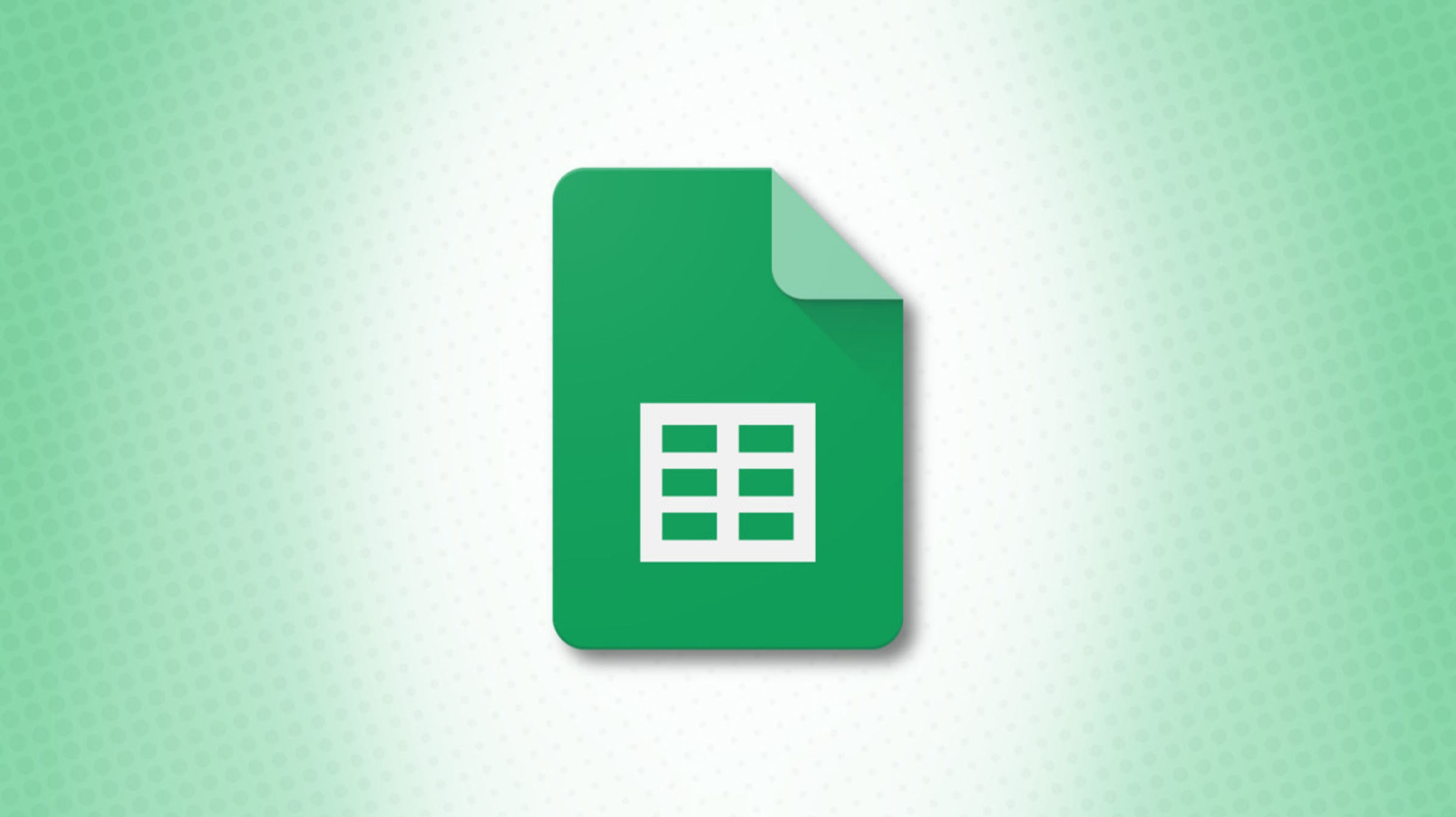1,1K
Per molti scopi, è utile ordinare i dati in Google Spreadsheets in ordine alfabetico. Come funziona è spiegato in questo consiglio pratico.
Ordinamento alfabetico dei fogli di calcolo di Google – una guida
In Google Spreadsheets, per esempio, puoi progettare tabelle secondo i tuoi desideri usando vari modelli. Se necessario, è possibile ordinare i dati nella tabella per alfabeto. Vi mostriamo passo dopo passo come farlo:
- Open the desired Google Spreadsheet.
- Clicca sulla lettera della colonna desiderata, per esempio sulla colonna A.
- Seleziona “Dati” nel menu e poi “Campo di ordinamento”. Tocca “Ordina per colonna A (dalla A alla Z)”. In alternativa, la colonna può anche essere ordinata da Z a A.
- Importante da sapere: se la tua colonna ha un nome che non dovrebbe essere ordinato, devi prima sistemarlo. Per farlo, cliccate su “View” e poi su “Fix”. Seleziona qui l’area appropriata.